 Χρειάζεστε να επαναφέρετε διαγραμμένα αρχεία από ένα διαμέρισμα HFS ή HFS+ σε ένα Mac; Ή μήπως έχετε χάσει ολόκληρο το διαμέρισμα και θέλετε να το ανακτήσετε; Ανεξάρτητα από το αν έχετε διαγράψει τα δεδομένα από το διαμέρισμα μόνοι σας ή η απώλεια των δεδομένων προκλήθηκε από ιό, υπάρχουν μερικές μέθοδοι που μπορείτε να δοκιμάσετε για να επαναφέρετε τα αρχεία σας.
Χρειάζεστε να επαναφέρετε διαγραμμένα αρχεία από ένα διαμέρισμα HFS ή HFS+ σε ένα Mac; Ή μήπως έχετε χάσει ολόκληρο το διαμέρισμα και θέλετε να το ανακτήσετε; Ανεξάρτητα από το αν έχετε διαγράψει τα δεδομένα από το διαμέρισμα μόνοι σας ή η απώλεια των δεδομένων προκλήθηκε από ιό, υπάρχουν μερικές μέθοδοι που μπορείτε να δοκιμάσετε για να επαναφέρετε τα αρχεία σας.
Σε αυτό το άρθρο, θα καλύψουμε τις πιο αποτελεσματικές λύσεις ανάκτησης δεδομένων που μπορούν να σας βοηθήσουν με την ανάκτηση HFS.
Όλα Όσα Πρέπει να Ξέρετε για Ανάκτηση HFS
Ένα σύστημα αρχείων καθορίζει πώς ονομάζονται, αποθηκεύονται και αποκτούνται πρόσβαση στα αρχεία σας. Τα HFS/HFS+ (Ιεραρχικό Σύστημα Αρχείων, επίσης γνωστό ως Mac OS Extended) είναι συστήματα αρχείων που αναπτύχθηκαν από την Apple και χρησιμοποιούνται κατά κύριο λόγο σε παλαιότερους σκληρούς δίσκους Macintosh. Από τους δύο, το HFS είναι πρακτικά απαρχαιωμένο. Το HFS+ επίσης, έχει σε μεγάλο βαθμό αντικατασταθεί από το APFS (Σύστημα Αρχείων Apple) – το οποίο είναι καλύτερα προσαρμοσμένο για SSDs.
Ωστόσο, η συμβατότητα HFS+ με παλαιότερους Mac (macOS 10.12 και νωρίτερα) και η καλύτερη καταλληλότητα για μηχανικούς σκληρούς δίσκους (HDD) είναι ο λόγος που παραμένει ακόμα δημοφιλές. Χαρακτηριστικά όπως η καταγραφή συναλλαγών (journaling) και η δυνατότητα διαμόρφωσης ευαισθησίας πεζών-κεφαλαίων συμβάλλουν επίσης στη μακροβιότητά του.
Όταν μιλάμε για ανάκτηση δεδομένων από ένα διαμέρισμα HFS/HFS+–όσο έχετε το κατάλληλο εργαλείο και ακολουθείτε σωστές πρακτικές ανάκτησης δεδομένων, μπορείτε να ανακτήσετε τα διαγραμμένα αρχεία σας. Αλλά, ποια είναι η σωστή πρακτική ανάκτησης δεδομένων; Βασικά, πρέπει να έχετε τα εξής σημεία κατά νου:
| Συμβουλή | Περιγραφή |
| 🚫 Αποφύγετε τη δημιουργία νέων αρχείων στη μονάδα δίσκου | Τα διαγραμμένα αρχεία σας είναι ανακτήσιμα, αρκεί να μην εισέρχονται νέα δεδομένα και να τα διαγράφουν. Επομένως, αποφύγετε τη χρήση της μονάδας σας μέχρι να χρειαστεί να πραγματοποιήσετε ανάκτηση δεδομένων (τα αυτόματα δημιουργούμενα αρχεία συστήματος μπορούν επίσης να μειώσουν τις πιθανότητες ανάκτησης δεδομένων). |
| ❓ Προσδιορίστε τι προκάλεσε την απώλεια δεδομένων | Αν και η απώλεια δεδομένων λόγω λογικών ζημιών όπως διαφθορά, επιθέσεις κακόβουλου λογισμικού και τυχαία διαγραφή μπορούν να αντιστραφούν με μεθόδους DIY, οι φυσικά κατεστραμμένες μονάδες δίσκου πρέπει να εξετάζονται από έναν ειδικό. Οι ήχοι κλικ, τρίψιμο και μπιπ είναι οι πιο κοινές ενδείξεις ενός φυσικά κατεστραμμένου σκληρού δίσκου. |
| 🔍 Χρησιμοποιήστε ένα αξιόπιστο πρόγραμμα ανάκτησης δεδομένων | Βεβαιωθείτε ότι έχετε επιλέξει ένα πρόγραμμα ανάκτησης δεδομένων που υποστηρίζει HFS/HFS+ κατατμήσεις και έχει καλό ιστορικό. Η πρώτη σάρωση ανάκτησης δεδομένων είναι συνήθως η πιο επιτυχημένη. |
Δεδομένου ότι το HFS/HFS+ μπορεί να ρυθμιστεί να είναι ευαίσθητο σε πεζά-κεφαλαία, είναι σημαντικό να επιλέξετε ένα πρόγραμμα ανάκτησης δεδομένων που να το αναγνωρίζει. Ένα πρόγραμμα ανάκτησης δεδομένων που δεν είναι ευαίσθητο σε πεζά-κεφαλαία ενδέχεται να μην μπορεί να αναγνωρίσει και να ανακτήσει αρχεία που έχουν το ίδιο όνομα αλλά διαφέρουν μόνο σε πεζά-κεφαλαία.
Είναι επίσης καλύτερο να δημιουργήσετε μια εικόνα δίσκου της μονάδας από την οποία θέλετε να ανακτήσετε δεδομένα. Μπορείτε να σαρώσετε αυτή την εικόνα δίσκου της μονάδας, αντί να σαρώσετε απευθείας τη μονάδα. Αυτό αποτρέπει την πρόσθετη επιβάρυνση σε μια μονάδα που μπορεί ήδη να είναι λογικά κατεστραμμένη και στα πρόθυρα αποτυχίας.
Πώς να Ανακτήσετε Δεδομένα από έναν Διαμέρισμα HFS σε έναν Mac
Υπάρχουν δύο βασικές μέθοδοι DIY για ανάκτηση δεδομένων από διαμέρισμα HFS σε Mac. Η μέθοδος που θα επιλέξετε θα εξαρτηθεί από το σενάριο απώλειας δεδομένων σας – αν επιθυμείτε να ανακτήστε συγκεκριμένα διαγραμμένα αρχεία, ή αν επιθυμείτε να ανακτήσετε ολόκληρο το διαμέρισμα (στην περίπτωση που το διαμέρισμα έχει διαγραφεί/καταστραφεί). Σε κάθε περίπτωση, θα χρειαστεί να κατεβάσετε προγράμματα τρίτων.
Περίπτωση 1: Ανάκτηση Συγκεκριμένων Αρχείων Από το Διαμέρισμα HFS
Ο πιο βολικός τρόπος για να ανακτήσετε συγκεκριμένα αρχεία από ένα διαμέρισμα HFS είναι να χρησιμοποιήσετε ένα πρόγραμμα ανάκτησης δεδομένων. Αλλά, είναι σημαντικό να κάνετε την απαιτούμενη έρευνα πριν επιλέξετε ένα πρόγραμμα. Επιλέξτε ένα που υποστηρίζει διαμερίσματα HFS και έχει αποδεδειγμένο ιστορικό.
Η σύστασή μας για λογισμικό είναι Disk Drill, καθώς υποστηρίζει όλα τα κύρια συστήματα αρχείων και μπορεί να χρησιμοποιηθεί για την αποκατάσταση δεδομένων από APFS, HFS, HFS+, NTFS/NTFS5, FAT/FAT32/exFAT, και EXT3/EXT4 δίσκους ή διαμερίσματα.
Σημαντικό : Μόλις παρατηρήσετε ότι αρχεία λείπουν από το διαμέρισμα HFS/HFS+, θα πρέπει να σταματήσετε αμέσως να το χρησιμοποιείτε. Για να εκτελέσετε επιτυχώς μία ανάκτηση δεδομένων HFS, είναι επίσης απαραίτητο να ξεκινήσετε τη διαδικασία το συντομότερο δυνατό. Αυτό θα βοηθήσει να αποφύγετε να αντικατασταθούν τα δεδομένα με άλλα αρχεία.
Ακολουθήστε αυτά τα βήματα για να ανακτήσετε αρχεία από ένα διαμέρισμα HFS/HFS+ σε Mac με το Disk Drill:
- Συνδέστε τον δίσκο HFS/HFS+ στον Mac σας (αν θέλετε να ανακτήσετε δεδομένα από μια διαμέρισμα του κύριου δίσκου του Mac σας, παραλείψτε αυτό το βήμα).
- Λήψη Disk Drill και ακολουθήστε τις οδηγίες στην οθόνη για να το εγκαταστήσετε.
- Εκκινήστε την εφαρμογή και επιλέξτε την καρτέλα Συσκευές αποθήκευσης από την πλαϊνή γραμμή στα αριστερά.
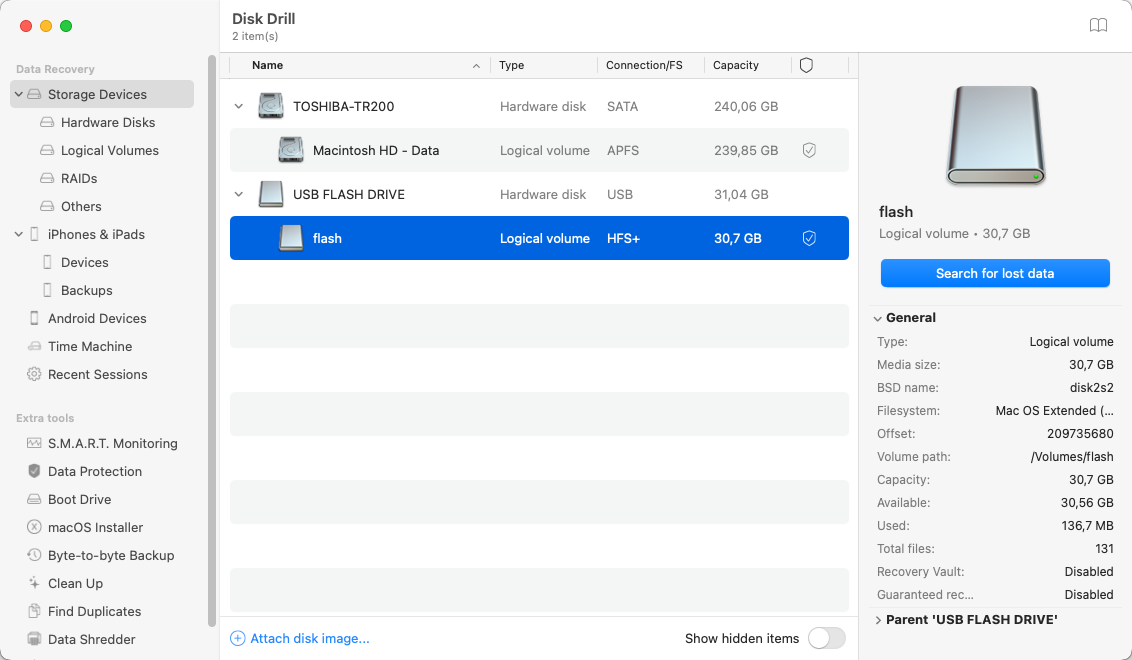
- Επιλέξτε τον δίσκο από τον οποίο θέλετε να ανακτήσετε αρχεία και κάντε κλικ στο κουμπί Αναζήτηση για χαμένα δεδομένα .
- Περιμένετε μέχρι να ολοκληρωθεί η σάρωση και κάντε κλικ στο Ανασκόπηση ευρεθέντων στοιχείων .
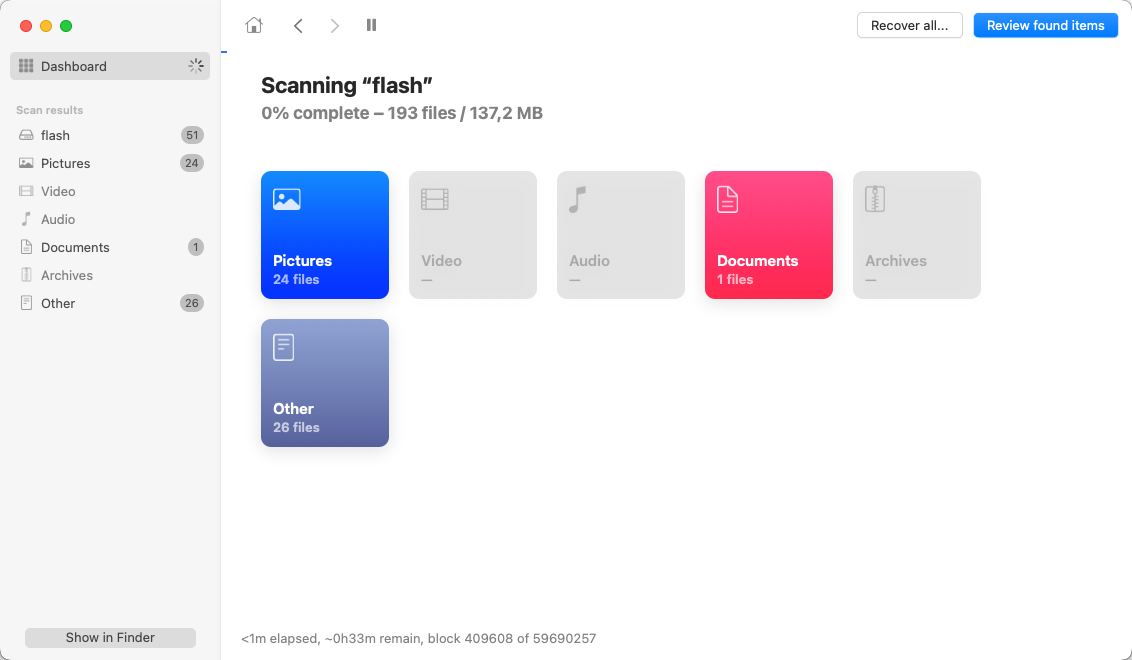
- Αναζητήστε τα αρχεία και επιλέξτε αυτά που θέλετε να ανακτήσετε (χρησιμοποιήστε το πεδίο αναζήτησης στο πάνω δεξιά ή τις καρτέλες στην πλαϊνή γραμμή στα αριστερά για να απλοποιήσετε την αναζήτηση). Κάντε κλικ στο εικονίδιο ματιού κοντά σε ένα αρχείο για να το προεπισκόπηση.
- Κάντε κλικ στο Ανάκτηση .
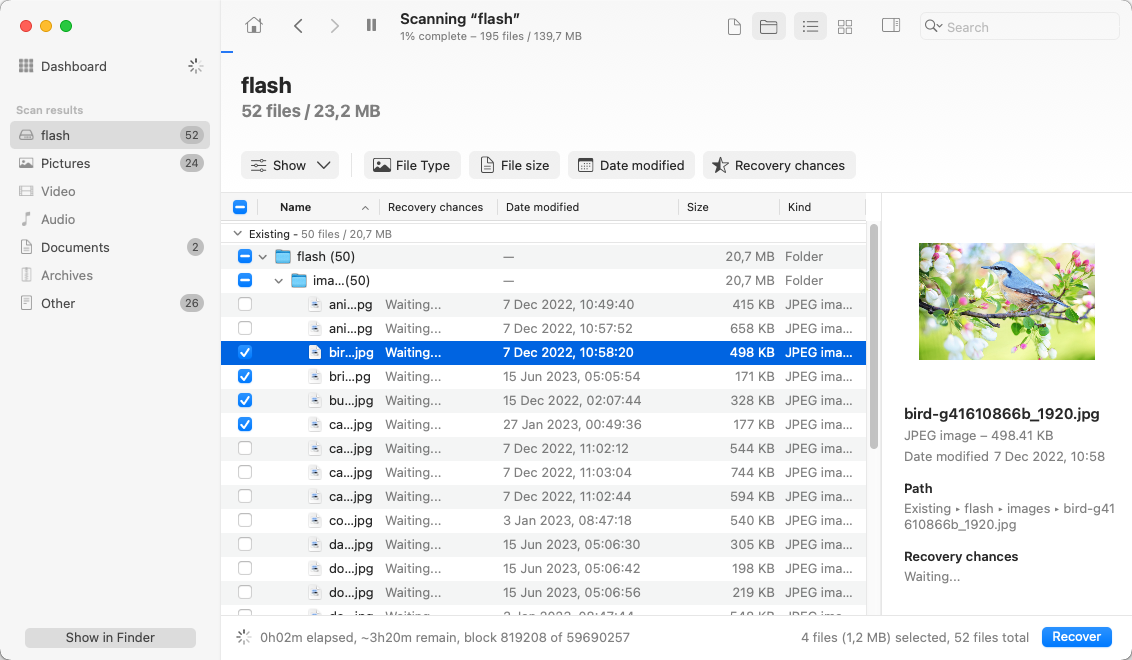
- Επιλέξτε τη θέση για τα ανακτημένα αρχεία (θα πρέπει να είναι ένας φάκελος σε δίσκο διαφορετικό από αυτόν που χρησιμοποιήθηκε για την ανάκτηση) και κάντε κλικ στο Επόμενο .
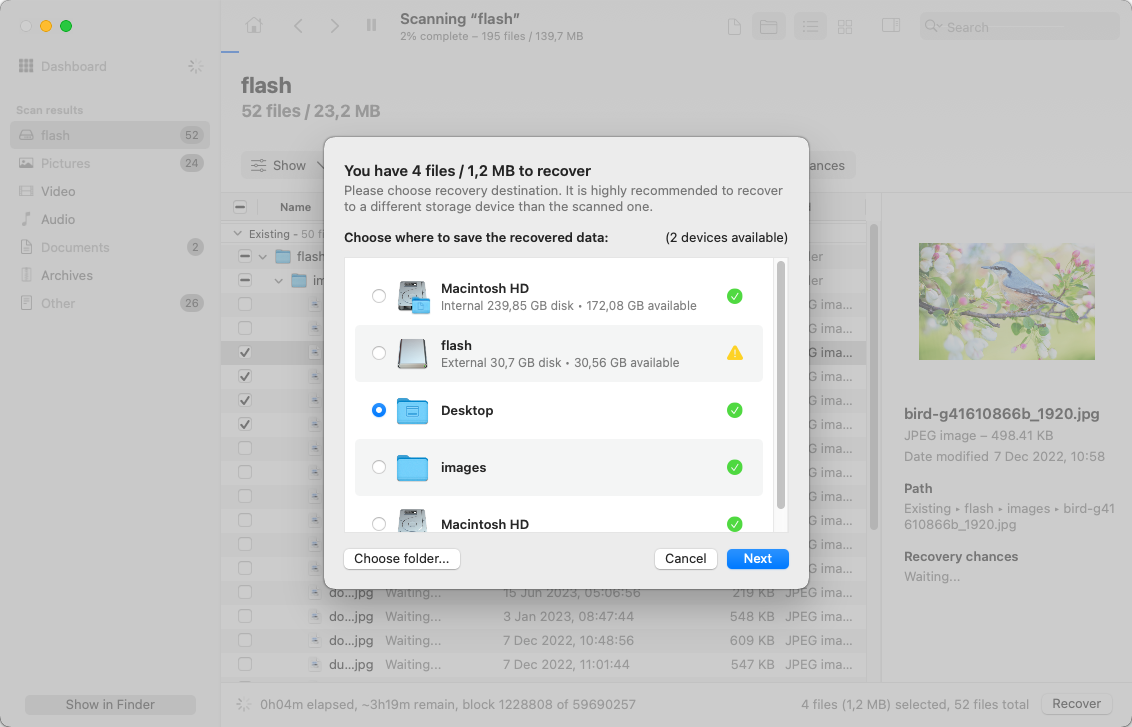
Disk Drill έχει μια δωρεάν δοκιμή που σας επιτρέπει να σαρώσετε το διαμέρισμα και να κάνετε προεπισκόπηση των αρχείων που βρέθηκαν. Έτσι, αν θέλετε να ολοκληρώσετε την ανάκτηση του διαμερίσματος HFS/HFS+, θα χρειαστεί να αγοράσετε την επαγγελματική έκδοση.
Περίπτωση 2: Ανάκτηση ολόκληρου του HFS διαμερίσματος
Εάν χρειάζεται να ανακτήσετε ολόκληρο το HFS ή HFS+ partition σε ένα Mac, θα πρέπει να δοκιμάσετε να το κάνετε με TestDisk. Είναι μια δωρεάν εφαρμογή ανάκτησης δεδομένων ανοιχτού κώδικα που έχει τις δυνατότητες να επαναφέρει διαγραμμένα, χαμένα ή κατεστραμμένα partitions.
Σημείωση : Αυτό το λογισμικό ανάκτησης HFS θα πρέπει να μπορεί να επαναφέρει μια διαγραμμένη διαμέρισμα μόνο εάν η απώλεια δεδομένων προκλήθηκε από ανθρώπινο λάθος ή κακόβουλο λογισμικό. Εάν ο δίσκος που περιέχει τη διαμέρισμα έχει φυσική ζημιά, μπορεί να χρειαστεί να λάβετε βοήθεια από ένα επαγγελματικό κέντρο ανάκτησης δεδομένων.
Ωστόσο, το TestDisk διαθέτει μια διεπαφή χρήστη βασισμένη σε κείμενο. Έτσι, μπορεί να είναι λίγο περίπλοκο να πλοηγηθείτε σε αυτή την εφαρμογή και να ανακτήσετε ένα χαμένο διαμέρισμα HFS+ για χρήστες που δεν έχουν μεγάλη εμπειρία με τη χρήση τέτοιων εφαρμογών.
Πριν προχωρήσετε με τη διαδικασία ανάκτησης διαμερίσματος, πρέπει να εγκατάσταση του TestDisk . Ο ευκολότερος τρόπος να το κάνετε είναι με τη βοήθεια του Homebrew μέσω του Terminal. Να πώς να εγκαταστήσετε το TestDisk στο Mac σας:
- Εκκινήστε το Τερματικό (πηγαίνετε στο Εκκινητής και πληκτρολογήστε Τερματικό στο πεδίο αναζήτησης).
- Αντιγράψτε και επικολλήστε την ακόλουθη εντολή στο παράθυρο του Τερματικού και πατήστε Επιστροφή:
/bin/bash -c "$(curl -fsSL https://raw.githubusercontent.com/Homebrew/install/master/install.sh)"
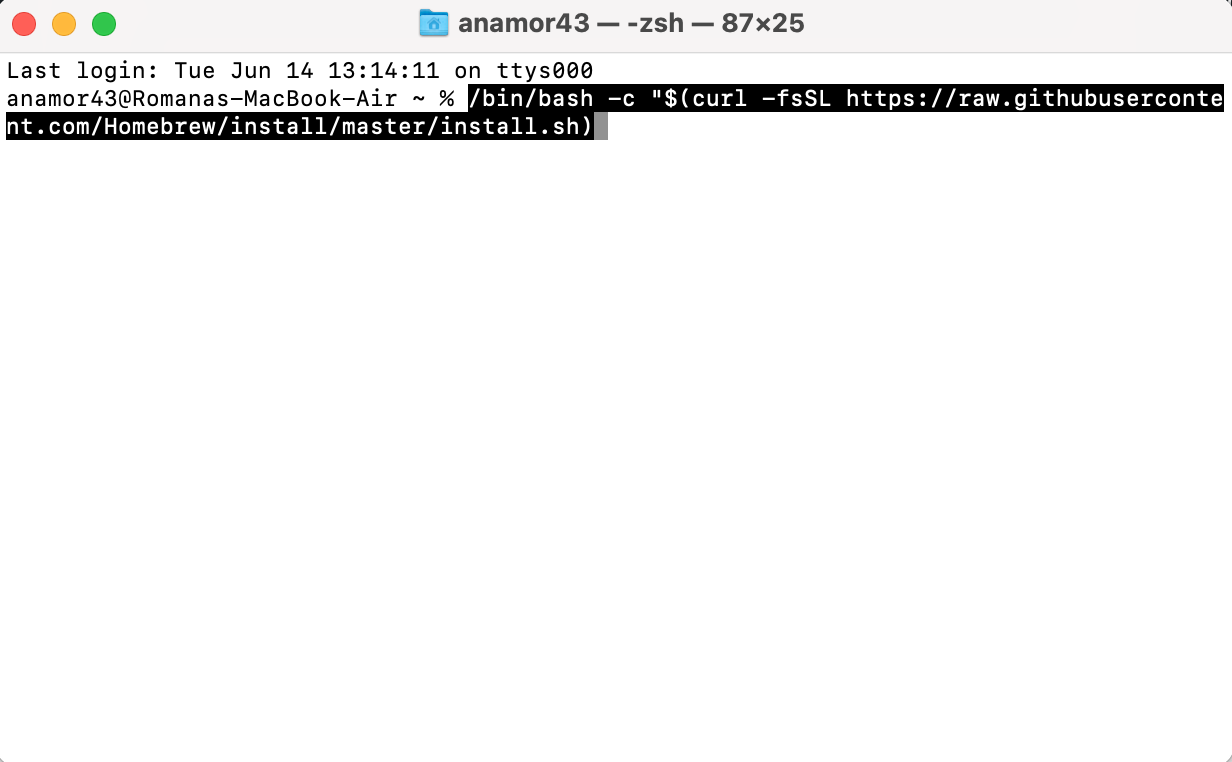
- Ανοίξτε το Τερματικό και πληκτρολογήστε
brew install testdisk, και πατήστε το πλήκτρο Επιστροφή.
Ακολουθήστε αυτά τα βήματα για να ολοκληρώσετε μια ανάκτηση δίσκου HFS με το TestDisk σε έναν Mac:
- Πληκτρολογήστε
sudo testdiskστο Τερματικό και πατήστε Επιστροφή για να ξεκινήσετε το TestDisk . - Επιλέξτε Δημιουργία νέου αρχείου καταγραφής και πατήστε Επιστροφή.
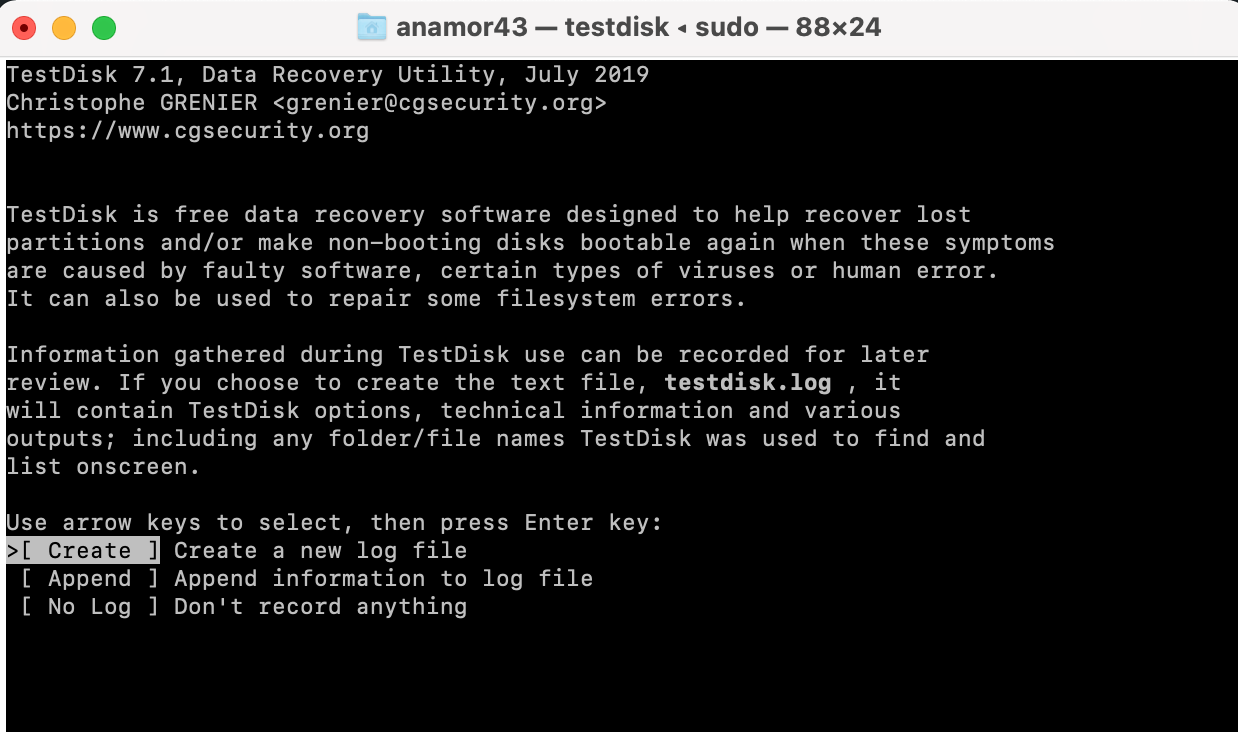
- Επιλέξτε τον δίσκο που περιέχει το χαμένο ή διαγραμμένο διαμέρισμα.
- Επιλέξτε τον τύπο πίνακα διαμερισμάτων και πατήστε Επιστροφή.
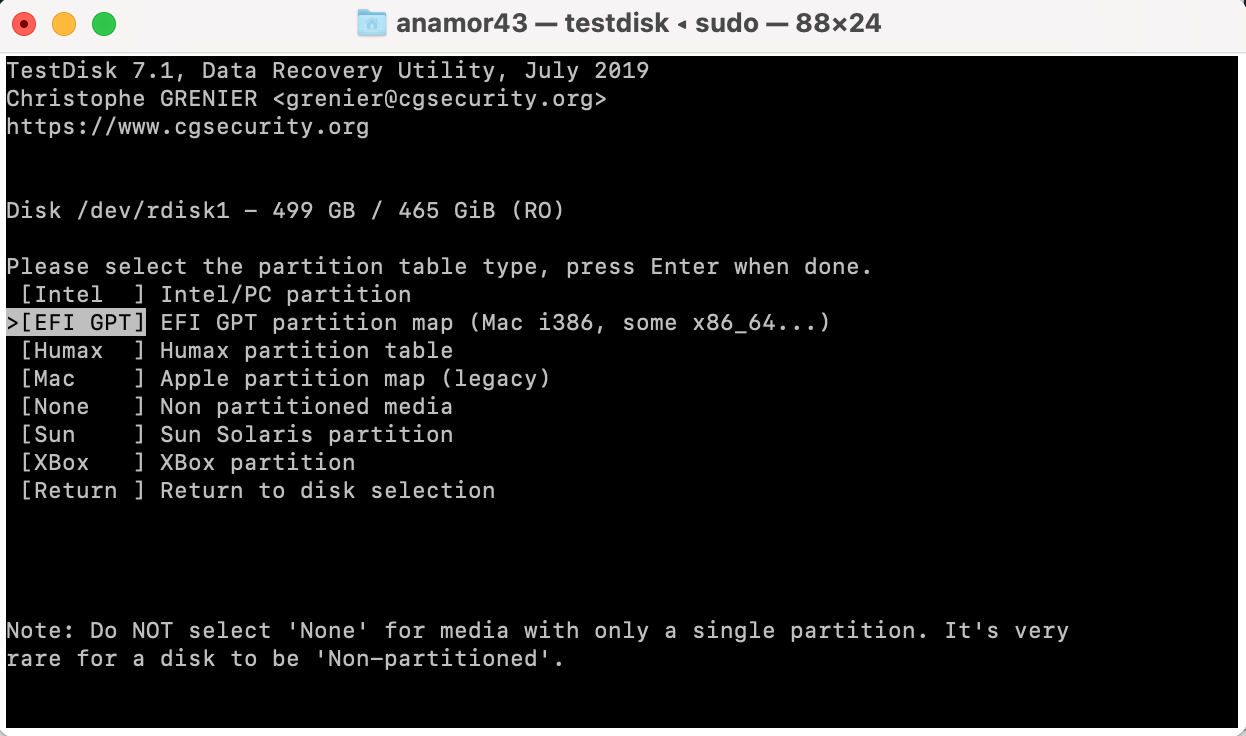
- Επιλέξτε Αναλύστε την τρέχουσα δομή διαμερισμάτων και αναζητήστε χαμένα διαμερίσματα , και πατήστε Επιστροφή.
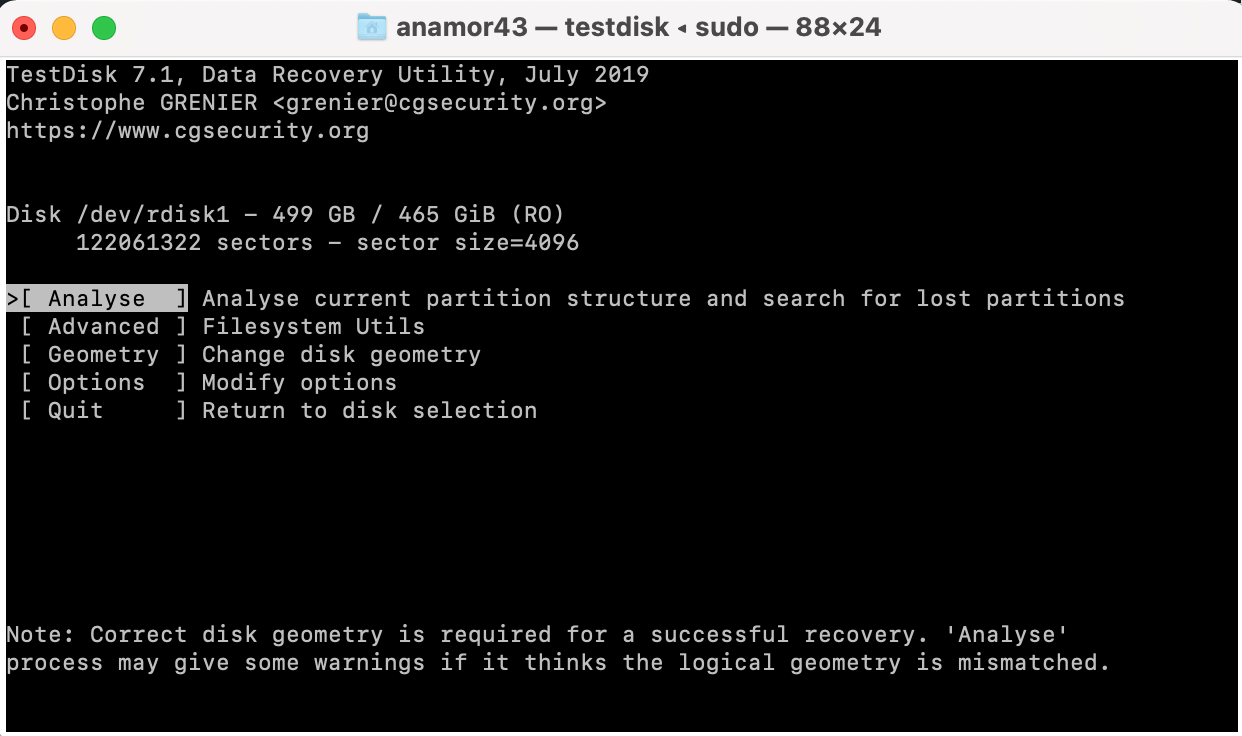
- Περιμένετε να τελειώσει το Γρήγορη σάρωση για να δείτε τα βρέθηκαν διαμερίσματα.
- Εάν η σάρωση αποκάλυψε το χαμένο διαμέρισμα, επιλέξτε το και επιλέξτε την επιλογή Γράψτε . Διαφορετικά, επιλέξτε την επιλογή Βαθύτερη Αναζήτηση και πατήστε Επιστροφή.
Πώς Να Ανακτήσετε Δεδομένα από HFS Κατάτμηση στα Windows
Ενώ τα Windows δεν σας επιτρέπουν να εξερευνήσετε τα περιεχόμενα ενός δίσκου μορφοποιημένου με HFS, εργαλεία τρίτων όπως το Disk Drill μπορούν να εντοπίσουν τον δίσκο και να ανακτήσουν δεδομένα από αυτόν.
Τα Windows πιθανώς θα σας ζητήσουν να διαμορφώσετε τη μονάδα δίσκου μόλις τη συνδέσετε. ΜΗΝ διαμορφώστε τη μονάδα δίσκου. Απλώς κλείστε την προτροπή και ξεκινήστε τη διαδικασία ανάκτησης δεδομένων. Αν επιλέξετε να χρησιμοποιήσετε το Disk Drill, τα βήματα ανάκτησης δεδομένων θα παραμείνουν τα ίδια όπως στο Mac. Ως χρήστης των Windows, μπορείτε επίσης να επωφεληθείτε από τη δωρεάν δοκιμή του Disk Drill, που σας επιτρέπει να ανακτήσετε έως 500 MB δεδομένων δωρεάν.
Η Κατώτατη Γραμμή
Όταν πρόκειται για την αποκατάσταση κατατμήσεων ή μονάδων HFS/HFS+, τα αποτελέσματα της ανάκτησης δεδομένων εξαρτώνται σε μεγάλο βαθμό από το πόσο γρήγορα θα ενεργήσετε και αν τα δεδομένα έχουν ήδη αντικατασταθεί ή όχι. Ως εκ τούτου, δεν υπάρχει λύση που να εγγυάται ποσοστό επιτυχίας 100% στην ανάκτηση.
Είναι πάντα καλή ιδέα να είστε προετοιμασμένοι για το χειρότερο. Και ο καλύτερος τρόπος για να το κάνετε αυτό είναι να δημιουργείτε τακτικά αντίγραφα ασφαλείας των δεδομένων σας (για παράδειγμα, με Time Machine), έτσι ώστε σε περίπτωση που διαγράψετε σημαντικά αρχεία ή χάσετε ένα διαμέρισμα, να έχετε έναν εύκολο τρόπο να επαναφέρετε τα δεδομένα.




